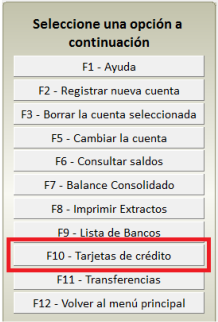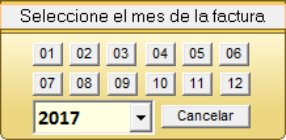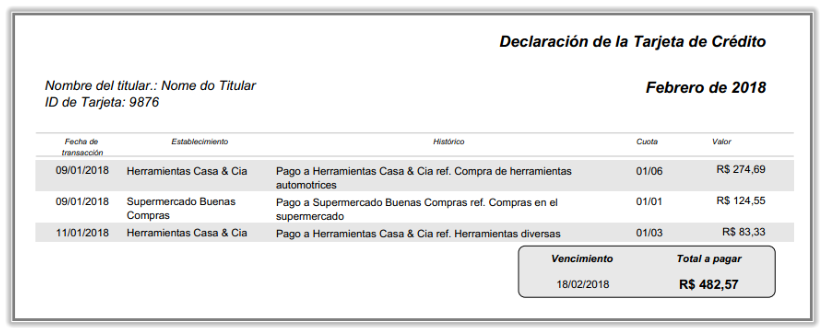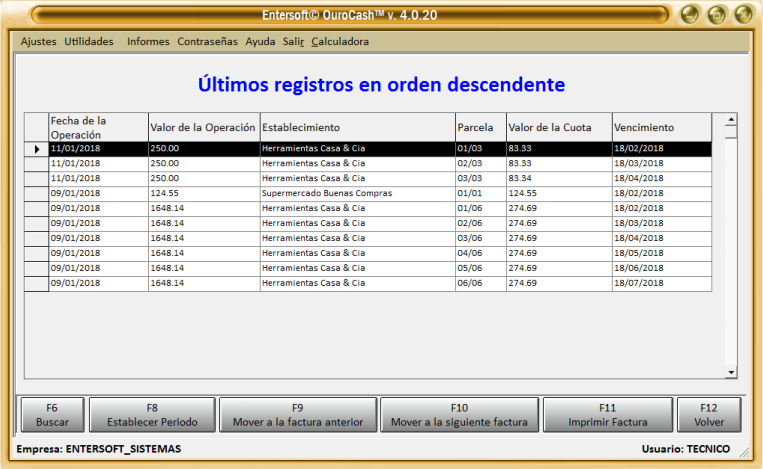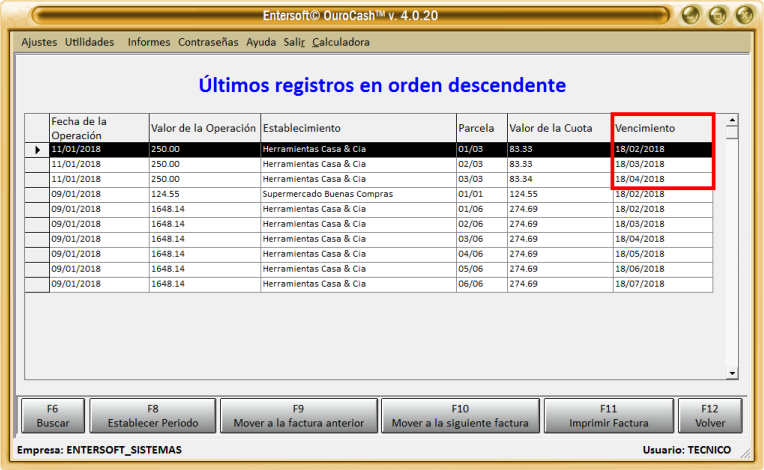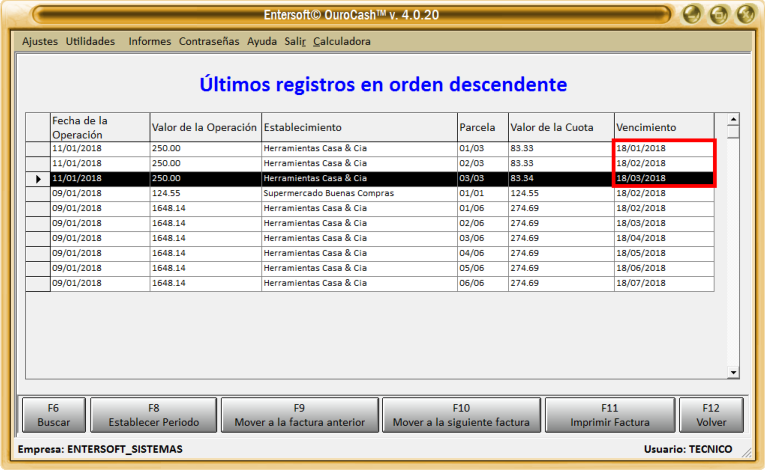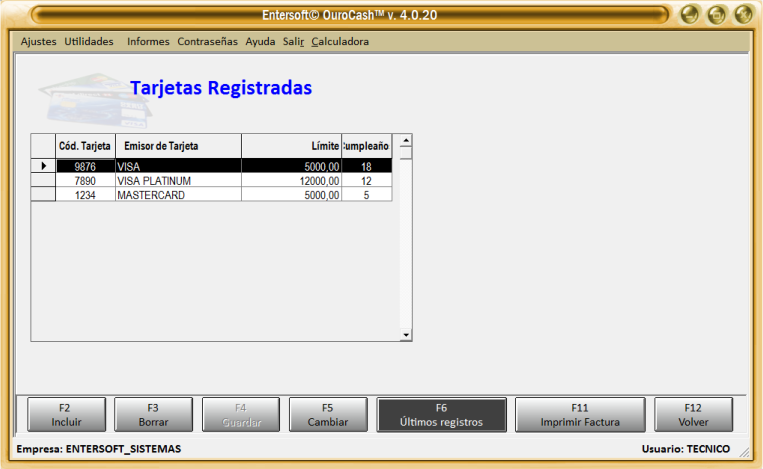
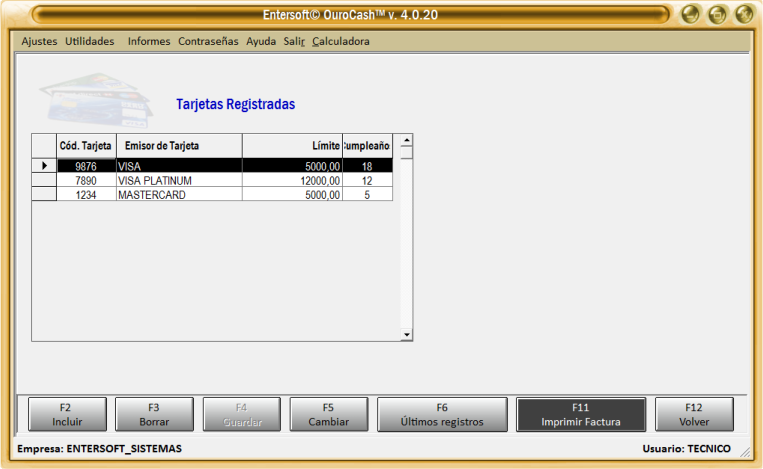
 Copyright © Entersoft Análise e Desenvolvimento de Sistemas - Todos os direitos reservados
Sigue nuestra página en Facebook...
Copyright © Entersoft Análise e Desenvolvimento de Sistemas - Todos os direitos reservados
Sigue nuestra página en Facebook...

 Si tiene alguna pregunta, no dude en ponerse en contacto.
Estamos a disposición.
Atentamente,
Equipo de Desarrollo Entersoft
Si tiene alguna pregunta, no dude en ponerse en contacto.
Estamos a disposición.
Atentamente,
Equipo de Desarrollo Entersoft
 Entersoft - Análisis y Desarrollo de Sistemas
Entersoft - Análisis y Desarrollo de Sistemas
 “... Bienaventurado el pueblo cuyo Dios es el SEÑOR” - Salmos 144:15
“... Bienaventurado el pueblo cuyo Dios es el SEÑOR” - Salmos 144:15



 Manual de Instrucciones del Entersoft OuroCash™
Sistema para Control Financiero
Manual de Instrucciones del Entersoft OuroCash™
Sistema para Control Financiero
 2.13 - Cómo manejar las facturas de tarjetas de crédito de uso interno
Todo es hecho de forma automática por el sistema. Con el Entersoft OuroCash™ es mucho más fácil
acompañar sus gastos en la tarjeta de crédito.
Cuando usted registra un gasto, pago con tarjeta de crédito, el propio sistema se encarga de registrar la
factura en su control de "Cuentas por Pagar", y montar un espejo de cada factura mensual.
Por ejemplo, vamos a suponer que en 18/09/2017 usted hizo una compra en la tarjeta de crédito, en el
valor de $ 600,00 en 6 parcelas, y el vencimiento de la factura de esta tarjeta es todo el día 10.
Al registrar este "gasto" en el sistema, se creará automáticamente 6 facturas en su control de "Cuentas
por Pagar", con vencimientos todos los días 10, a partir de 10/10/2017 e el valor de cada factura será
de $ 100,00.
Si en el mismo día hizo otra compra, de $ 250,00 en 3 parcelas, al registrar el "gasto" el sistema ya
sabe que las próximas facturas de la tarjeta ya están creadas... sólo basta actualizar el valor de cada
factura, y esto se hace automáticamente también.
Usted tendrá entonces las siguientes facturas de tarjeta registradas en su "Cuentas por Pagar":
Cuando usted efectuar el pago de la factura, basta ubicarla en el control de "Cuentas por Pagar" y dar
baja en la factura (registrar el pago de la factura).
2.13 - Cómo manejar las facturas de tarjetas de crédito de uso interno
Todo es hecho de forma automática por el sistema. Con el Entersoft OuroCash™ es mucho más fácil
acompañar sus gastos en la tarjeta de crédito.
Cuando usted registra un gasto, pago con tarjeta de crédito, el propio sistema se encarga de registrar la
factura en su control de "Cuentas por Pagar", y montar un espejo de cada factura mensual.
Por ejemplo, vamos a suponer que en 18/09/2017 usted hizo una compra en la tarjeta de crédito, en el
valor de $ 600,00 en 6 parcelas, y el vencimiento de la factura de esta tarjeta es todo el día 10.
Al registrar este "gasto" en el sistema, se creará automáticamente 6 facturas en su control de "Cuentas
por Pagar", con vencimientos todos los días 10, a partir de 10/10/2017 e el valor de cada factura será
de $ 100,00.
Si en el mismo día hizo otra compra, de $ 250,00 en 3 parcelas, al registrar el "gasto" el sistema ya
sabe que las próximas facturas de la tarjeta ya están creadas... sólo basta actualizar el valor de cada
factura, y esto se hace automáticamente también.
Usted tendrá entonces las siguientes facturas de tarjeta registradas en su "Cuentas por Pagar":
Cuando usted efectuar el pago de la factura, basta ubicarla en el control de "Cuentas por Pagar" y dar
baja en la factura (registrar el pago de la factura).





 Sólo tienes que seguir los siguientes pasos:
1) Acceda al módulo “Cuentas y Tarjetas”, y después haga clic en la opción “F10 - Tarjetas de
crédito”
10/10/2017
...
$ 183,33
...
Factura referente Septiembre / 2017
10/11/2017
...
$ 183,33
...
Factura referente Octubre / 2017
10/12/2017
...
$ 183,34
...
Factura referente Noviembre / 2017
10/01/2018
...
$ 100,00
...
Factura referente Diciembre / 2017
10/02/2018
...
$ 100,00
...
Factura referente Enero / 2018
10/03/2018
...
$ 100,00
...
Factura referente Febrero / 2018
¿Cómo ver las facturas de mis tarjetas de crédito?
Sólo tienes que seguir los siguientes pasos:
1) Acceda al módulo “Cuentas y Tarjetas”, y después haga clic en la opción “F10 - Tarjetas de
crédito”
10/10/2017
...
$ 183,33
...
Factura referente Septiembre / 2017
10/11/2017
...
$ 183,33
...
Factura referente Octubre / 2017
10/12/2017
...
$ 183,34
...
Factura referente Noviembre / 2017
10/01/2018
...
$ 100,00
...
Factura referente Diciembre / 2017
10/02/2018
...
$ 100,00
...
Factura referente Enero / 2018
10/03/2018
...
$ 100,00
...
Factura referente Febrero / 2018
¿Cómo ver las facturas de mis tarjetas de crédito?
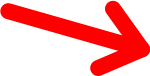 2) Seleccione la tarjeta deseada en la cuadrícula y haga clic en el botón “F11 - Imprimir Factura”
2) Seleccione la tarjeta deseada en la cuadrícula y haga clic en el botón “F11 - Imprimir Factura”
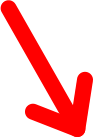
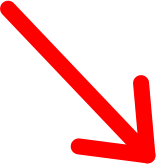 3) En seguida, elija el año y haga clic en el mes
de la factura deseada, para visualizarla.
4) El sistema mostrará un resumen de la factura elegida,
de acuerdo con los gastos registrados en el sistema.
¿Cómo ver todos los gastos realizados en la tarjeta?
1) Acceda al módulo “Cuentas y Tarjetas”, y después haga clic en la opción “F10 - Tarjetas de
Crédito”
2) En seguida, seleccione la tarjeta deseada en la cuadrícula y haga clic en el botón “F6 - Últimos
Resgistros”.
3) Aparecerá la pantalla siguiente, con todos los gastos registrados en la tarjeta seleccionada:
Si algún gasto está en la factura incorrecta ... ¿Qué hacer?
Cuando se utilizan tarjetas de crédito para el pago de gastos cerca de la fecha de cierre de la factura,
es común que ocurran casos en que un determinado gasto queda pendiente para un otro mes,
en lugar de venir registrada en la factura del mes corriente.
Cuando esto ocurre, usted necesitará mover estos costos para la factura correcta en el sistema, antes
de registrar el pago de la factura del mes actual. El procedimiento es fácil. Sólo tienes que seguir las
siguientes instrucciones:
1) Acceda al módulo “Cuentas y Tarjetas”, y haga clic en la opción “F10 - Tarjetas de Crédito”
2) Seleccione la tarjeta deseada en la cuadrícula y haga clic en el botón “F6 - Últimos Registros”.
3) Se mostrará la siguiente pantalla, con todos los gastos registrados en la tarjeta seleccionada.
Vea en el ejemplo siguiente que realizamos un gasto en el valor de $ 250,00 en 11/01/2018 (cerca de la
fecha de cierre de la factura) y normalmente la primera parcela se cobrará en la factura del próximo
mes... Sin embargo, la administradora de tarjetas ya cobró la primera cuota en la factura que vence en
18/01/2018.
4) Coloque el cursor (tarja negra) en el gasto que desea mover de factura, y haga clic en el botón
“F10 - Mover a la siguiente factura”, o “F9 - Mover a la factura anterior” si es el caso.
5) Vea en la pantalla de arriba, que movemos las tres parcelas para las facturas anteriores, con
vencimiento a partir de 18/01/2018.
De esta forma, el valor total de la factura del mes de enero en el sistema, coincidirá con la factura real.
Recuerde que si dicho gasto se ha dividido en varias parcelas, y usted tuvo que cambiar el
vencimiento de la primera parcela, las próximas parcelas también deberán modificarse, porque dos
parcelas nunca deberán caer en la misma factura... ¡Localice las próximas parcelas y haga el cambio!
3) En seguida, elija el año y haga clic en el mes
de la factura deseada, para visualizarla.
4) El sistema mostrará un resumen de la factura elegida,
de acuerdo con los gastos registrados en el sistema.
¿Cómo ver todos los gastos realizados en la tarjeta?
1) Acceda al módulo “Cuentas y Tarjetas”, y después haga clic en la opción “F10 - Tarjetas de
Crédito”
2) En seguida, seleccione la tarjeta deseada en la cuadrícula y haga clic en el botón “F6 - Últimos
Resgistros”.
3) Aparecerá la pantalla siguiente, con todos los gastos registrados en la tarjeta seleccionada:
Si algún gasto está en la factura incorrecta ... ¿Qué hacer?
Cuando se utilizan tarjetas de crédito para el pago de gastos cerca de la fecha de cierre de la factura,
es común que ocurran casos en que un determinado gasto queda pendiente para un otro mes,
en lugar de venir registrada en la factura del mes corriente.
Cuando esto ocurre, usted necesitará mover estos costos para la factura correcta en el sistema, antes
de registrar el pago de la factura del mes actual. El procedimiento es fácil. Sólo tienes que seguir las
siguientes instrucciones:
1) Acceda al módulo “Cuentas y Tarjetas”, y haga clic en la opción “F10 - Tarjetas de Crédito”
2) Seleccione la tarjeta deseada en la cuadrícula y haga clic en el botón “F6 - Últimos Registros”.
3) Se mostrará la siguiente pantalla, con todos los gastos registrados en la tarjeta seleccionada.
Vea en el ejemplo siguiente que realizamos un gasto en el valor de $ 250,00 en 11/01/2018 (cerca de la
fecha de cierre de la factura) y normalmente la primera parcela se cobrará en la factura del próximo
mes... Sin embargo, la administradora de tarjetas ya cobró la primera cuota en la factura que vence en
18/01/2018.
4) Coloque el cursor (tarja negra) en el gasto que desea mover de factura, y haga clic en el botón
“F10 - Mover a la siguiente factura”, o “F9 - Mover a la factura anterior” si es el caso.
5) Vea en la pantalla de arriba, que movemos las tres parcelas para las facturas anteriores, con
vencimiento a partir de 18/01/2018.
De esta forma, el valor total de la factura del mes de enero en el sistema, coincidirá con la factura real.
Recuerde que si dicho gasto se ha dividido en varias parcelas, y usted tuvo que cambiar el
vencimiento de la primera parcela, las próximas parcelas también deberán modificarse, porque dos
parcelas nunca deberán caer en la misma factura... ¡Localice las próximas parcelas y haga el cambio!


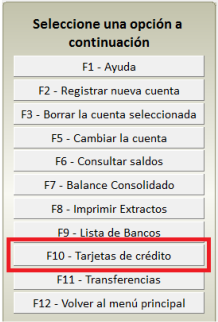

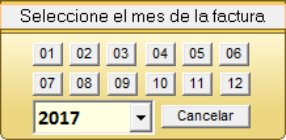
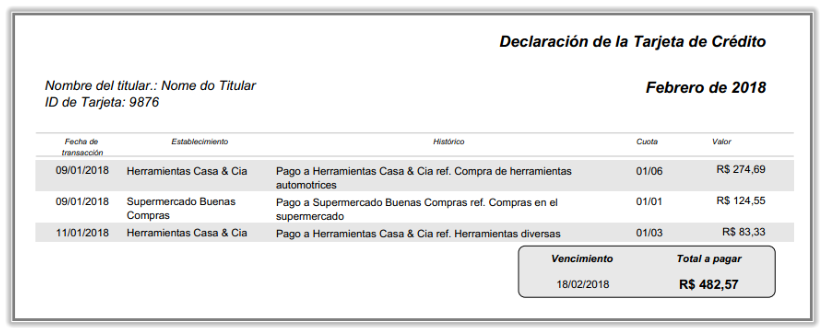
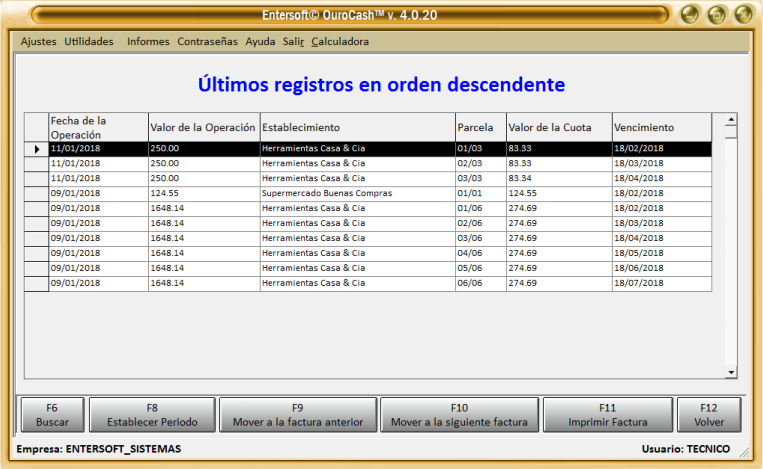
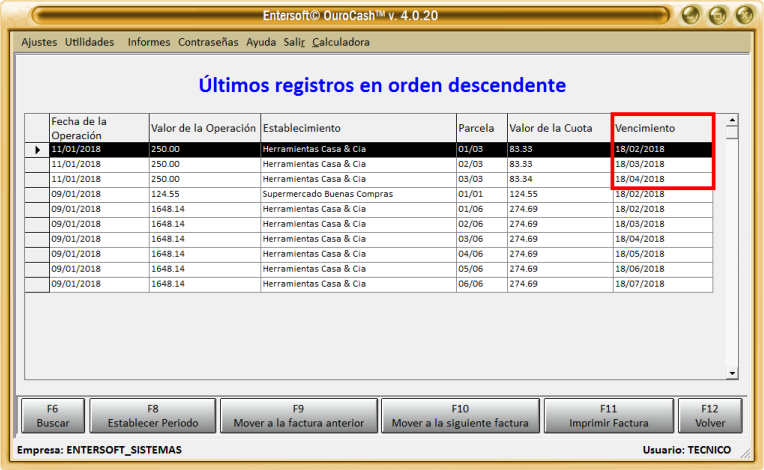
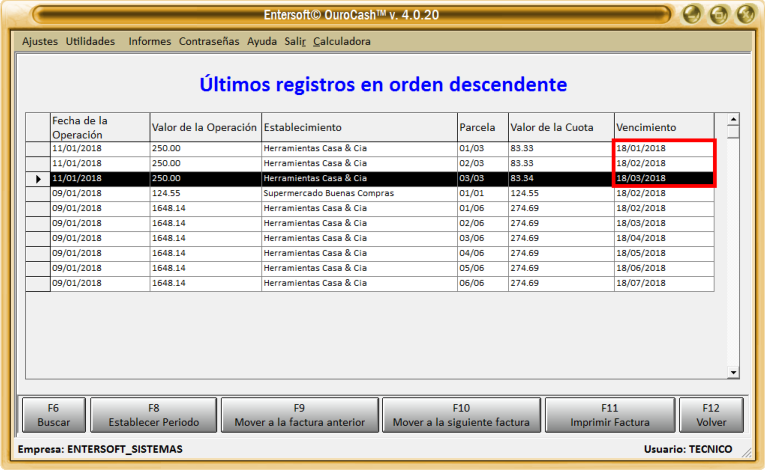


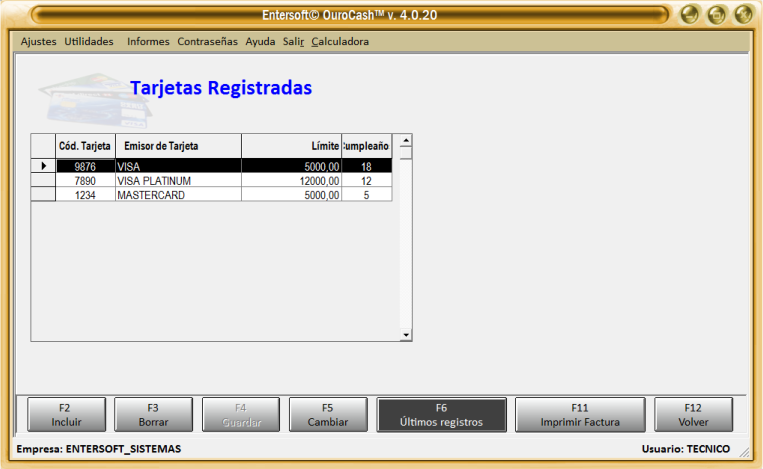
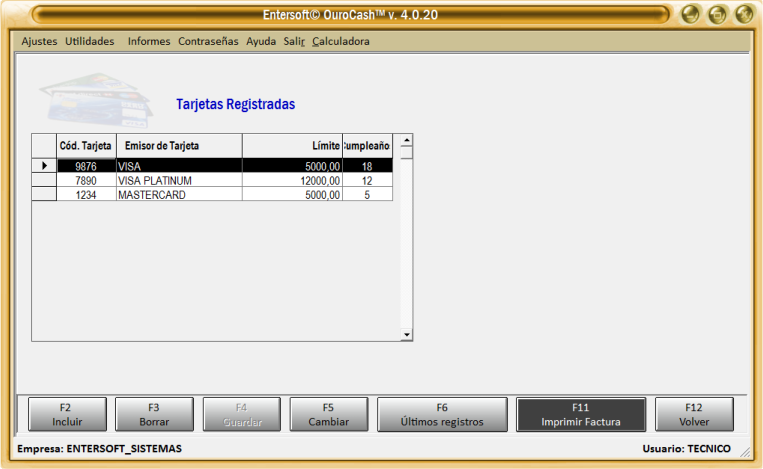
 Copyright © Entersoft Análise e Desenvolvimento de Sistemas - Todos os direitos reservados
Copyright © Entersoft Análise e Desenvolvimento de Sistemas - Todos os direitos reservados

 Si tiene alguna pregunta, no dude en ponerse en contacto.
Estamos a disposición.
Atentamente,
Equipo de Desarrollo Entersoft
Si tiene alguna pregunta, no dude en ponerse en contacto.
Estamos a disposición.
Atentamente,
Equipo de Desarrollo Entersoft
 Entersoft - Análisis y Desarrollo de Sistemas
Entersoft - Análisis y Desarrollo de Sistemas
 “... Bienaventurado el pueblo cuyo Dios es el SEÑOR” - Salmos 144:15
“... Bienaventurado el pueblo cuyo Dios es el SEÑOR” - Salmos 144:15



 Manual de Instrucciones del Entersoft OuroCash™
Sistema para Control Financiero
Manual de Instrucciones del Entersoft OuroCash™
Sistema para Control Financiero
 2.13 - Cómo manejar las facturas de tarjetas de crédito de uso interno
Todo es hecho de forma automática por el sistema. Con el Entersoft OuroCash™ es mucho más fácil
acompañar sus gastos en la tarjeta de crédito.
Cuando usted registra un gasto, pago con tarjeta de crédito, el propio sistema se encarga de registrar la
factura en su control de "Cuentas por Pagar", y montar un espejo de cada factura mensual.
Por ejemplo, vamos a suponer que en 18/09/2017 usted hizo una compra en la tarjeta de crédito, en el
valor de $ 600,00 en 6 parcelas, y el vencimiento de la factura de esta tarjeta es todo el día 10.
Al registrar este "gasto" en el sistema, se creará automáticamente 6 facturas en su control de "Cuentas
por Pagar", con vencimientos todos los días 10, a partir de 10/10/2017 e el valor de cada factura será
de $ 100,00.
Si en el mismo día hizo otra compra, de $ 250,00 en 3 parcelas, al registrar el "gasto" el sistema ya
sabe que las próximas facturas de la tarjeta ya están creadas... sólo basta actualizar el valor de cada
factura, y esto se hace automáticamente también.
Usted tendrá entonces las siguientes facturas de tarjeta registradas en su "Cuentas por Pagar":
Cuando usted efectuar el pago de la factura, basta ubicarla en el control de "Cuentas por Pagar" y dar
baja en la factura (registrar el pago de la factura).
2.13 - Cómo manejar las facturas de tarjetas de crédito de uso interno
Todo es hecho de forma automática por el sistema. Con el Entersoft OuroCash™ es mucho más fácil
acompañar sus gastos en la tarjeta de crédito.
Cuando usted registra un gasto, pago con tarjeta de crédito, el propio sistema se encarga de registrar la
factura en su control de "Cuentas por Pagar", y montar un espejo de cada factura mensual.
Por ejemplo, vamos a suponer que en 18/09/2017 usted hizo una compra en la tarjeta de crédito, en el
valor de $ 600,00 en 6 parcelas, y el vencimiento de la factura de esta tarjeta es todo el día 10.
Al registrar este "gasto" en el sistema, se creará automáticamente 6 facturas en su control de "Cuentas
por Pagar", con vencimientos todos los días 10, a partir de 10/10/2017 e el valor de cada factura será
de $ 100,00.
Si en el mismo día hizo otra compra, de $ 250,00 en 3 parcelas, al registrar el "gasto" el sistema ya
sabe que las próximas facturas de la tarjeta ya están creadas... sólo basta actualizar el valor de cada
factura, y esto se hace automáticamente también.
Usted tendrá entonces las siguientes facturas de tarjeta registradas en su "Cuentas por Pagar":
Cuando usted efectuar el pago de la factura, basta ubicarla en el control de "Cuentas por Pagar" y dar
baja en la factura (registrar el pago de la factura).





 Sólo tienes que seguir los siguientes pasos:
1) Acceda al módulo “Cuentas y Tarjetas”, y después haga clic en la opción “F10 - Tarjetas de
crédito”
10/10/2017
...
$ 183,33
...
Factura referente Septiembre / 2017
10/11/2017
...
$ 183,33
...
Factura referente Octubre / 2017
10/12/2017
...
$ 183,34
...
Factura referente Noviembre / 2017
10/01/2018
...
$ 100,00
...
Factura referente Diciembre / 2017
10/02/2018
...
$ 100,00
...
Factura referente Enero / 2018
10/03/2018
...
$ 100,00
...
Factura referente Febrero / 2018
¿Cómo ver las facturas de mis tarjetas de crédito?
Sólo tienes que seguir los siguientes pasos:
1) Acceda al módulo “Cuentas y Tarjetas”, y después haga clic en la opción “F10 - Tarjetas de
crédito”
10/10/2017
...
$ 183,33
...
Factura referente Septiembre / 2017
10/11/2017
...
$ 183,33
...
Factura referente Octubre / 2017
10/12/2017
...
$ 183,34
...
Factura referente Noviembre / 2017
10/01/2018
...
$ 100,00
...
Factura referente Diciembre / 2017
10/02/2018
...
$ 100,00
...
Factura referente Enero / 2018
10/03/2018
...
$ 100,00
...
Factura referente Febrero / 2018
¿Cómo ver las facturas de mis tarjetas de crédito?
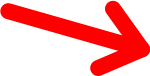 2) Seleccione la tarjeta deseada en la cuadrícula y haga clic en el botón “F11 - Imprimir Factura”
2) Seleccione la tarjeta deseada en la cuadrícula y haga clic en el botón “F11 - Imprimir Factura”
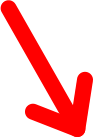
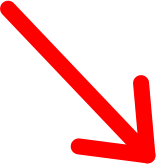 3) En seguida, elija el año y haga clic en el mes
de la factura deseada, para visualizarla.
4) El sistema mostrará un resumen de la factura elegida,
de acuerdo con los gastos registrados en el sistema.
¿Cómo ver todos los gastos realizados en la tarjeta?
1) Acceda al módulo “Cuentas y Tarjetas”, y después haga clic en la opción “F10 - Tarjetas de
Crédito”
2) En seguida, seleccione la tarjeta deseada en la cuadrícula y haga clic en el botón “F6 - Últimos
Resgistros”.
3) Aparecerá la pantalla siguiente, con todos los gastos registrados en la tarjeta seleccionada:
Si algún gasto está en la factura incorrecta ... ¿Qué hacer?
Cuando se utilizan tarjetas de crédito para el pago de gastos cerca de la fecha de cierre de la factura,
es común que ocurran casos en que un determinado gasto queda pendiente para un otro mes,
en lugar de venir registrada en la factura del mes corriente.
Cuando esto ocurre, usted necesitará mover estos costos para la factura correcta en el sistema, antes
de registrar el pago de la factura del mes actual. El procedimiento es fácil. Sólo tienes que seguir las
siguientes instrucciones:
1) Acceda al módulo “Cuentas y Tarjetas”, y haga clic en la opción “F10 - Tarjetas de Crédito”
2) Seleccione la tarjeta deseada en la cuadrícula y haga clic en el botón “F6 - Últimos Registros”.
3) Se mostrará la siguiente pantalla, con todos los gastos registrados en la tarjeta seleccionada.
Vea en el ejemplo siguiente que realizamos un gasto en el valor de $ 250,00 en 11/01/2018 (cerca de la
fecha de cierre de la factura) y normalmente la primera parcela se cobrará en la factura del próximo
mes... Sin embargo, la administradora de tarjetas ya cobró la primera cuota en la factura que vence en
18/01/2018.
4) Coloque el cursor (tarja negra) en el gasto que desea mover de factura, y haga clic en el botón
“F10 - Mover a la siguiente factura”, o “F9 - Mover a la factura anterior” si es el caso.
5) Vea en la pantalla de arriba, que movemos las tres parcelas para las facturas anteriores, con
vencimiento a partir de 18/01/2018.
De esta forma, el valor total de la factura del mes de enero en el sistema, coincidirá con la factura real.
Recuerde que si dicho gasto se ha dividido en varias parcelas, y usted tuvo que cambiar el
vencimiento de la primera parcela, las próximas parcelas también deberán modificarse, porque dos
parcelas nunca deberán caer en la misma factura... ¡Localice las próximas parcelas y haga el cambio!
3) En seguida, elija el año y haga clic en el mes
de la factura deseada, para visualizarla.
4) El sistema mostrará un resumen de la factura elegida,
de acuerdo con los gastos registrados en el sistema.
¿Cómo ver todos los gastos realizados en la tarjeta?
1) Acceda al módulo “Cuentas y Tarjetas”, y después haga clic en la opción “F10 - Tarjetas de
Crédito”
2) En seguida, seleccione la tarjeta deseada en la cuadrícula y haga clic en el botón “F6 - Últimos
Resgistros”.
3) Aparecerá la pantalla siguiente, con todos los gastos registrados en la tarjeta seleccionada:
Si algún gasto está en la factura incorrecta ... ¿Qué hacer?
Cuando se utilizan tarjetas de crédito para el pago de gastos cerca de la fecha de cierre de la factura,
es común que ocurran casos en que un determinado gasto queda pendiente para un otro mes,
en lugar de venir registrada en la factura del mes corriente.
Cuando esto ocurre, usted necesitará mover estos costos para la factura correcta en el sistema, antes
de registrar el pago de la factura del mes actual. El procedimiento es fácil. Sólo tienes que seguir las
siguientes instrucciones:
1) Acceda al módulo “Cuentas y Tarjetas”, y haga clic en la opción “F10 - Tarjetas de Crédito”
2) Seleccione la tarjeta deseada en la cuadrícula y haga clic en el botón “F6 - Últimos Registros”.
3) Se mostrará la siguiente pantalla, con todos los gastos registrados en la tarjeta seleccionada.
Vea en el ejemplo siguiente que realizamos un gasto en el valor de $ 250,00 en 11/01/2018 (cerca de la
fecha de cierre de la factura) y normalmente la primera parcela se cobrará en la factura del próximo
mes... Sin embargo, la administradora de tarjetas ya cobró la primera cuota en la factura que vence en
18/01/2018.
4) Coloque el cursor (tarja negra) en el gasto que desea mover de factura, y haga clic en el botón
“F10 - Mover a la siguiente factura”, o “F9 - Mover a la factura anterior” si es el caso.
5) Vea en la pantalla de arriba, que movemos las tres parcelas para las facturas anteriores, con
vencimiento a partir de 18/01/2018.
De esta forma, el valor total de la factura del mes de enero en el sistema, coincidirá con la factura real.
Recuerde que si dicho gasto se ha dividido en varias parcelas, y usted tuvo que cambiar el
vencimiento de la primera parcela, las próximas parcelas también deberán modificarse, porque dos
parcelas nunca deberán caer en la misma factura... ¡Localice las próximas parcelas y haga el cambio!